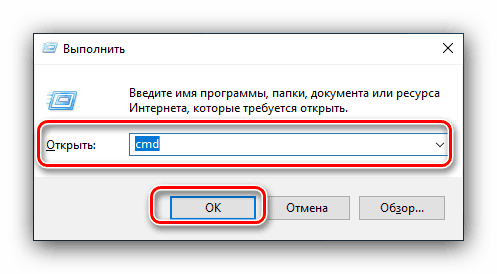Изађите из "Сафе Моде" на Виндовс 10
"Сафе Моде" вам омогућава да решите многе проблеме са оперативним системом, али дефинитивно није погодан за свакодневну употребу због ограничења оптерећења неких сервиса и управљачких програма. Након елиминисања грешака, боље је да га онемогућите, а данас желимо да вас упознамо са начином извршавања ове операције на рачунарима са оперативним системом Виндовс 10.
Напуштамо из "Сигурног режима"
У оперативном систему Виндовс 10, за разлику од старих Мицрософтових верзија, нормални рестарт рачунара можда неће бити довољан за излаз из сигурног начина рада , тако да бисте требали користити озбиљније опције, на примјер, Цомманд Промпт или Систем Цонфигуратион . Почнимо од првог.
Погледајте и: Безбедан режим у оперативном систему Виндовс 10
1. метод: конзола
Интерфејс за унос Виндовс команди ће вам помоћи у случају када се покретање "Сафе Моде" проводи по дефаулту (по правилу, због немара корисника). Урадите следеће:
- Користите комбинацију тастера Вин + Р да бисте отворили прозор Рун , у који унесите цмд и кликните на ОК .
![Позовите командну линију да бисте изашли из безбедног режима на Виндовс 10]()
Погледајте и: Отворите "Цомманд Лине" са администраторским овлашћењима у оперативном систему Виндовс 10
- Унесите следећу команду:
bcdedit /deletevalue {globalsettings} advancedoptionsОператори ове команде онемогућавају покретање "Сафе Моде" по подразумеваној вредности. Притисните Ентер да бисте потврдили.
- Затворите прозор за наредбе и поново покрените рачунар.
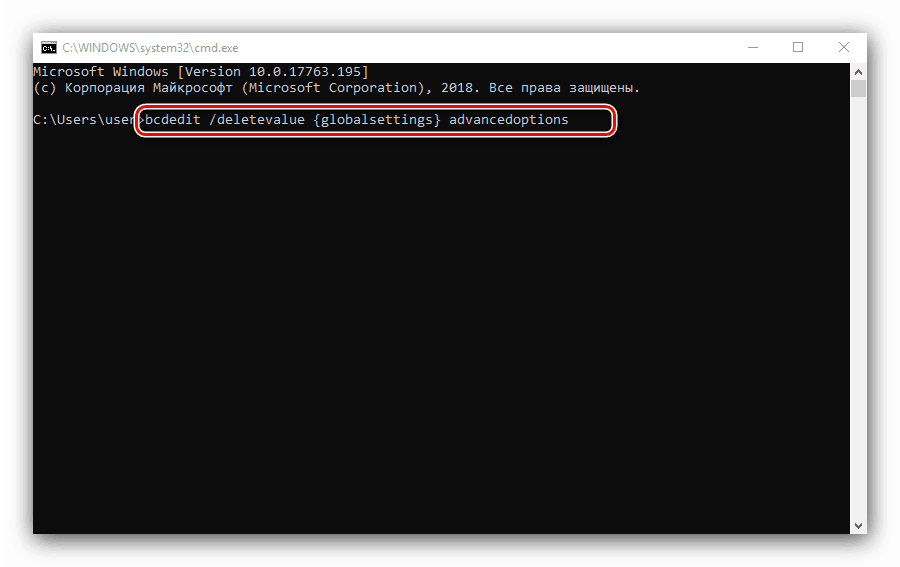
Сада би се систем требао подићи као и обично. Овај метод можете користити и помоћу дискете за покретање оперативног система Виндовс 10 ако не можете да приступите главном систему: у инсталационом прозору у тренутку када изаберете језик, притисните тастер Схифт + Ф10 да бисте позвали “Цомманд Промпт” и унели горе наведене операторе.
2. метод: "Конфигурација система"
Алтернативна опција је да онемогућите “Сафе Моде” кроз “Систем Цонфигуратион” компоненту, што је корисно ако је овај режим покренут у већ покренутом систему. Поступак је следећи:
- Поново позовите Рун прозор са Вин + Р , али овог пута унесите мсцонфиг . Не заборавите да кликнете "ОК" .
- Пре свега, у одељку „Опште“, поставите прекидач у положај „Нормални старт“ . Да бисте сачували избор, кликните на дугме "Примени" .
- Затим идите на картицу „Довнлоад“ и погледајте одељак „Подешавања преузимања“ . Ако је поље за потврду означено са ставком „Сафе Моде“ , опозовите је. Такође је боље одзначити опцију “Нека ови параметри за покретање буду трајни” : у супротном, да бисте омогућили “Сафе Моде”, морате поново да отворите тренутну компоненту. Поново кликните "Аппли" , затим "ОК" и поново покрените систем.
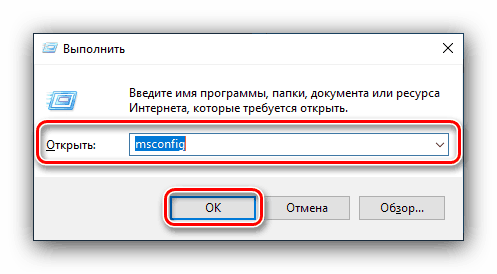
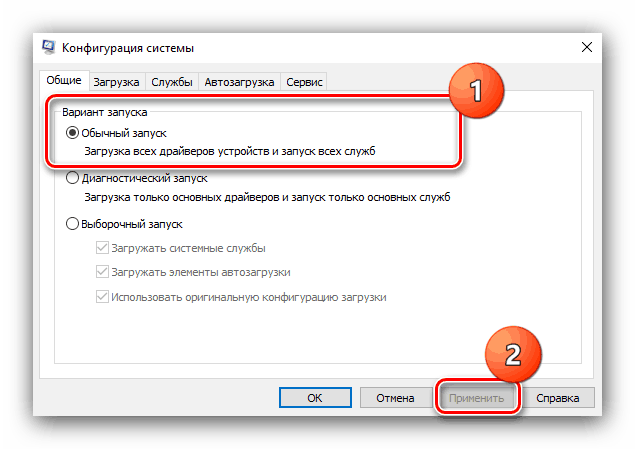
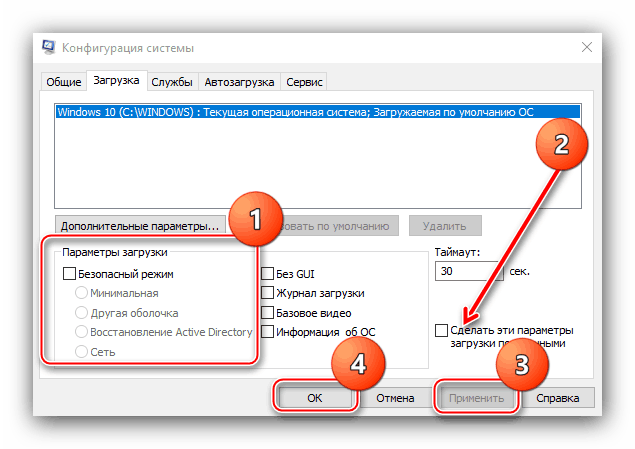
Ова опција је у стању да реши проблем са трајно омогућеним “Сафе Моде” једном за свагда.
Закључак
Сазнали смо за два начина изласка из Сафе Моде-а у Виндовс 10. Као што можете видјети, врло је лако напустити.